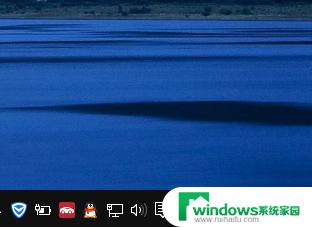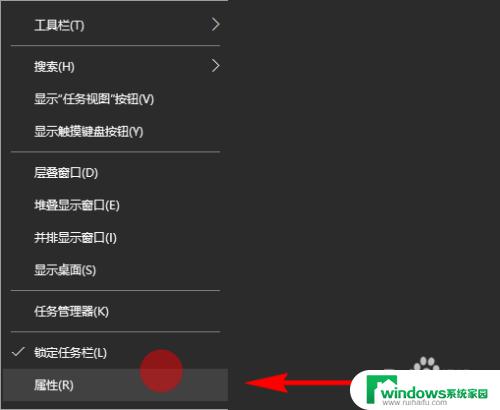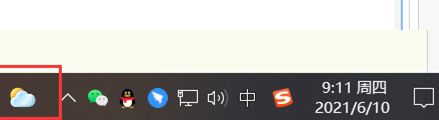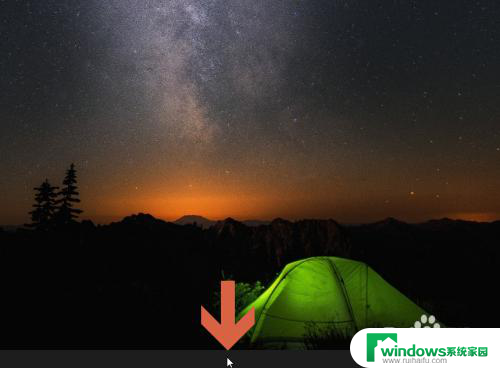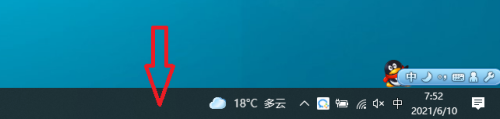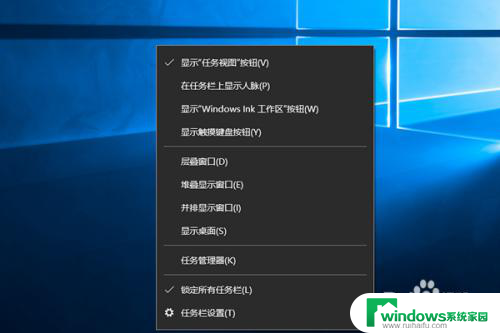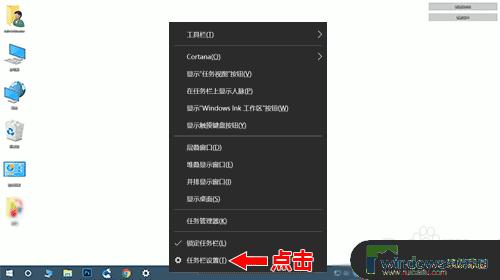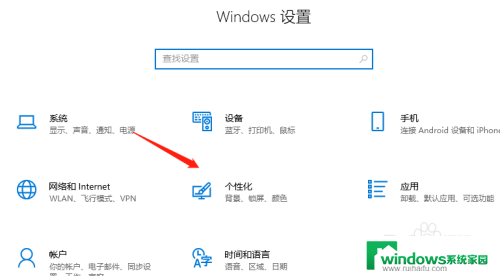windows联系人怎么关闭 如何关闭Win10任务栏右下角的人脉图标
更新时间:2023-06-06 13:45:41作者:jiang
windows联系人怎么关闭,很多人在使用Windows电脑时都会发现系统中会自带一个联系人应用程序,它可以帮助我们轻松管理好友信息,同时也会在Win10任务栏右下角展示人脉图标,然而不少用户对于这个应用程序并不感兴趣,那么如何关闭Windows联系人呢?或者如何隐藏Win10任务栏右下角的人脉图标?下面我们就来看看具体操作方法。
具体方法:
1.如图,新的win10系统默认右下角的会有个人脉的图标
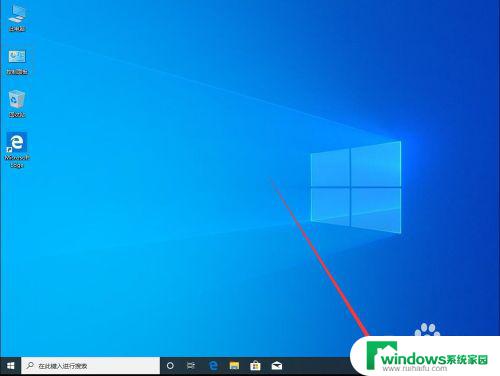
2.首先在屏幕左下角的win系统图标上点右键
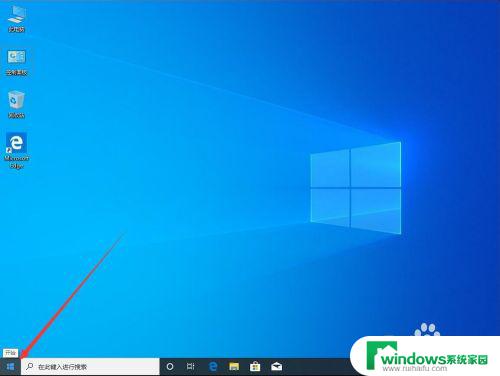
3.在打开的右键菜单中,选择“设置”
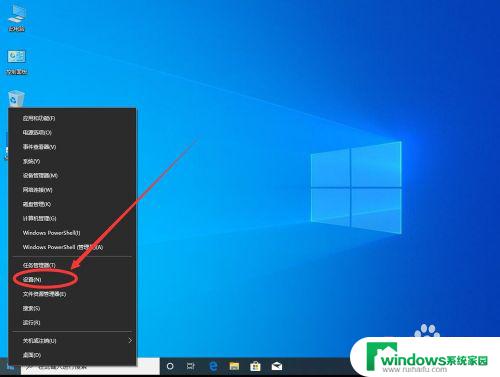
4.打开设置后,选择“个性化”
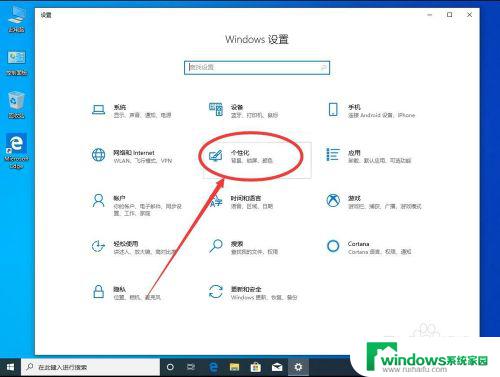
5.进入个性化设置后,然后点击左侧边栏里面的“任务栏”
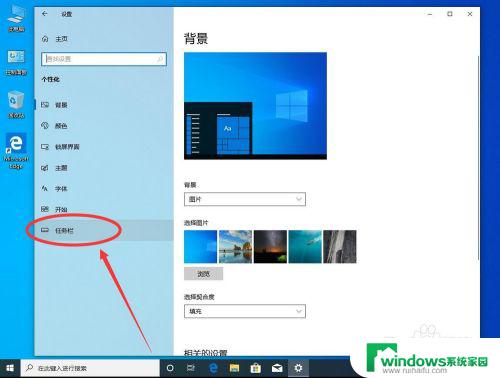
6.找到右侧“人脉”下面的“在任务栏上显示联系人”点击下面的开关,使其处于关闭状态。如图
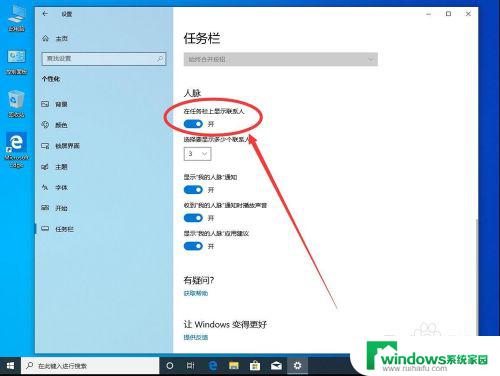
7.然后点击右上角的红色叉号,关闭设置即可,这样任务栏上就不会显示人脉图标了
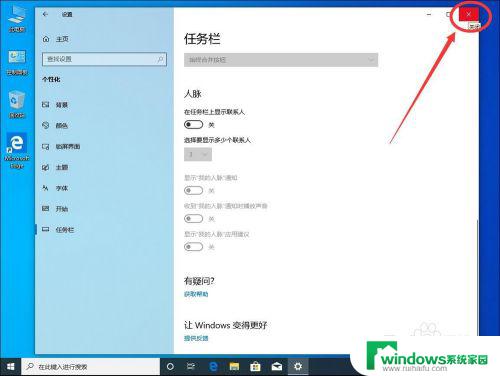
以上是关闭Windows联系人的全部内容,如果你遇到这种情况,可以根据本指南的操作进行解决,操作非常简单快捷,一步到位。